抠图,手机就能干 图简
抠图,用手指划一划
为什么以前的智能手机APP不能完成抠图这项操作呢?最主要的原因是:抠图是个精细活,光靠手指在屏幕上触摸,明显不能完成一些边角处的细致操作。可是,在《图简》里,开发者帮我们将抠图的操作减化了不少,只要用手指粗略地划一划就可以完成。
打开《图简》,我们可以发现其UI设计相当简洁:首页分为两个版块,上端部分为“编辑精选”的美图,下端部分则为功能版块,分别是“抠图”、“聚焦”和“合成”,我们先说最重点的功能—“抠图”。点击“抠图”按钮,根据系统提示,选择一张图片。如果是第一次使用,APP会给出教程,即选择系统引导的图片。图片选择完成后,根据系统引导,我们先用手指围着“抠图”的目标画一个圈,将其围起来。然后,再根据提示,在目标上横划一条线(这表示告诉系统这是我们需要抠的图片)。在一些需要局部细节的地方,我们可以双指缩放图片,进行精细操作。操作完成后,点击右上角的“抠图”按钮,系统就会自动识别需要抠图的区域,并自动完成抠图。这时,我们就可以将抠完的图片保存到本地备用。
在这里需要说明的是,在“抠图”界面中,我们可以选择五张不同的图片同时进行抠图,这是不是很方便呢?
不只是“抠图”
“抠图”完成后,《图简》提供的“聚焦”和“合并”功能就派上用场了。在“聚焦”功能中,APP为我们提供了五个细分的小功能,分别是“黑白”(即局部彩色和黑白的功能)、“对比度调节”、“亮度调节”、“彩色虚化”和“背景擦除”。根据笔者的体验,其中会用得比较多的是“彩色虚化”和“背景擦除”两个功能。和别的同类APP不同,《图简》会根据智能边缘识别的结果,尽可能的突出图片中的主体,达到理想的虚化效果。
接下来,我们便可以进入“合成”功能界面了。在该功能里,我们可以用本地或者在线素材与抠好的图片进行组合。当然,我们选取的图片也可以进行裁切,以完成无缝合成。如果对于前景图和背景图构成的合成图不满意,还可以点击图片中间的切换标志进行包括“叠底”、“滤色”、“差值”和“排除”等要素在内的调节。倘若发现图片边缘接触部分太生硬,我们还可以使用蒙版,轻轻擦除多余部分。
虽然《图简》的边缘识别算法已经能令人满意,但还有进一步加强的空间。当然,遇到图片边缘太过于复杂,或者与背景颜色太过相近,《图简》可能就无法抠出令人满意的图片。但对于手机端来说,《图简》功能强大,使用简单,值得有兴趣的朋友去下载尝试。
小编手记
目前,用智能手机把自拍修一修再上传到朋友圈已经成了不少朋友的“日常任务”。可是,虽然我们可以把图片修一修,但像“抠图”、“图层叠加”和“蒙板”等比较复杂的操作始终还是不能利用智能手机比较顺畅的完成。从解决这方面的问题来看,《图简》已经做得比较好了,虽然依然有一些小瑕疵,但仍不失为一款在相关领域的优秀APP。
图简
应用类型:图片处理
软件授权:免费
支持平台:iOS、Android
官方网址:http://www.imsiper.com



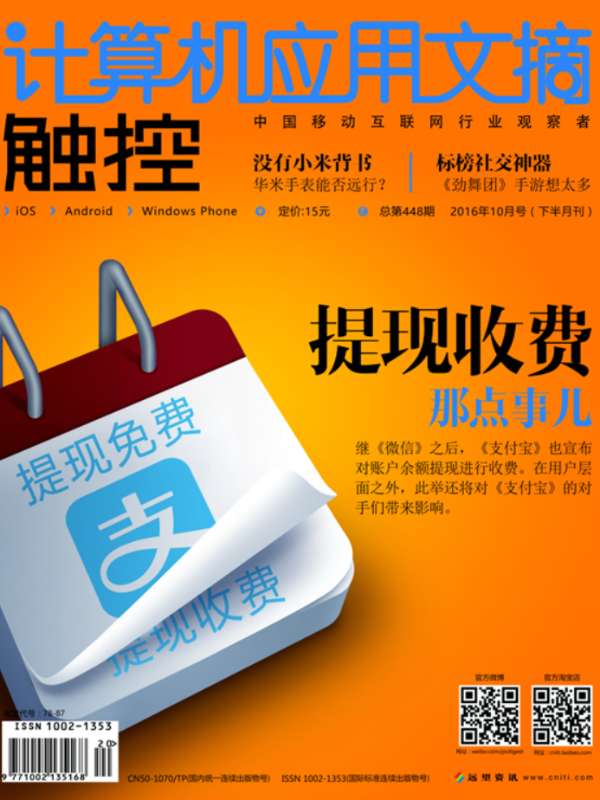




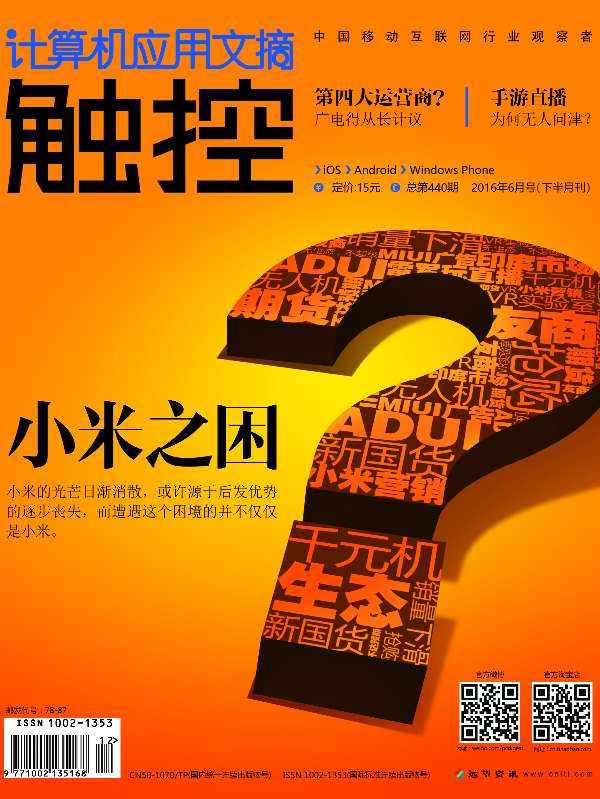











加载更多